您好,登录后才能下订单哦!
人人客户端有一个特效还是挺吸引人的,在主界面手指向右滑动,就可以将菜单展示出来,而主界面会被隐藏大部分,但是仍有左侧的一小部分同菜单一起展示。
据说人人客户端的这个特效是从facebook客户端模仿来的,至于facebook是不是又从其它地方模仿来的就不得而知了。好,今天我们就一起来实现这个效果,总之我第一次看到这个特效是在人人客户端看到的,我也就主观性地认为我是在模仿人人客户端的特效了。
虽然现在网上类似这种效果的实现也非常多,可是我发现实现方案大都非常复杂,并不容易理解。但其实这种效果并不难实现,因此我今天给大家带来的也是史上最简单的滑动菜单实现方案。
首先还是讲一下实现原理。在一个Activity的布局中需要有两部分,一个是菜单(menu)的布局,一个是内容(content)的布局。两个布局横向排列,菜单布局在左,内容布局在右。初始化的时候将菜单布局向左偏移,以至于能够完全隐藏,这样内容布局就会完全显示在Activity中。然后通过监听手指滑动事件,来改变菜单布局的左偏移距离,从而控制菜单布局的显示和隐藏。
原理图如下:
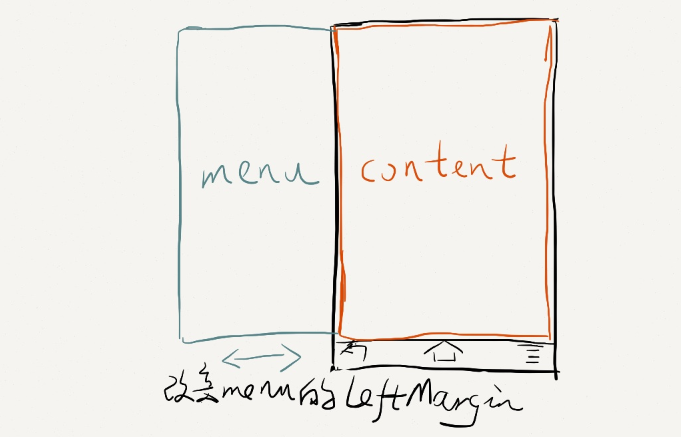
将菜单布局的左偏移值改成0时。
效果图如下:
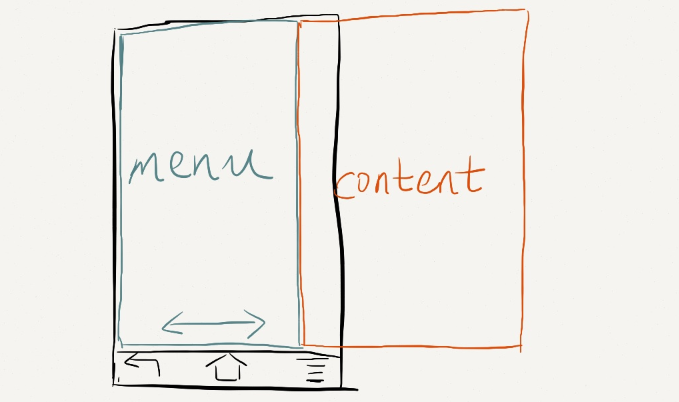
好,我们开始用代码来实现。首先在Eclipse中新建一个Android项目,项目名就叫做RenRenSlideMenuDemo。然后写一下布局文件,创建或打开layout目录下的activity_main.xml文件,加入如下代码:
<LinearLayout xmlns:android="http://schemas.android.com/apk/res/android" xmlns:tools="http://schemas.android.com/tools" android:layout_width="fill_parent" android:layout_height="fill_parent" android:orientation="horizontal" tools:context=".MainActivity" > <LinearLayout android:id="@+id/menu" android:layout_width="fill_parent" android:layout_height="fill_parent" android:background="@drawable/menu" > </LinearLayout> <LinearLayout android:id="@+id/content" android:layout_width="fill_parent" android:layout_height="fill_parent" android:background="@drawable/content" > </LinearLayout> </LinearLayout>
这个布局文件的最外层布局是一个LinearLayout,排列方向是水平方向排列。这个LinearLayout下面嵌套了两个子LinearLayout,分别就是菜单的布局和内容的布局。这里为了要让布局尽量简单,菜单布局和内容布局里面没有加入任何控件,只是给这两个布局各添加了一张背景图片,这两张背景图片是我从人人客户端上截下来的图。这样我们可以把注意力都集中在如何实现滑动菜单的效果上面,不用关心里面各种复杂的布局了。
创建或打开MainActivity,这个类仍然是程序的主Activity,也是这次demo唯一的Activity,在里面加入如下代码:
public class MainActivity extends Activity implements OnTouchListener {
/**
* 滚动显示和隐藏menu时,手指滑动需要达到的速度。
*/
public static final int SNAP_VELOCITY = 200;
/**
* 屏幕宽度值。
*/
private int screenWidth;
/**
* menu最多可以滑动到的左边缘。值由menu布局的宽度来定,marginLeft到达此值之后,不能再减少。
*/
private int leftEdge;
/**
* menu最多可以滑动到的右边缘。值恒为0,即marginLeft到达0之后,不能增加。
*/
private int rightEdge = 0;
/**
* menu完全显示时,留给content的宽度值。
*/
private int menuPadding = 80;
/**
* 主内容的布局。
*/
private View content;
/**
* menu的布局。
*/
private View menu;
/**
* menu布局的参数,通过此参数来更改leftMargin的值。
*/
private LinearLayout.LayoutParams menuParams;
/**
* 记录手指按下时的横坐标。
*/
private float xDown;
/**
* 记录手指移动时的横坐标。
*/
private float xMove;
/**
* 记录手机抬起时的横坐标。
*/
private float xUp;
/**
* menu当前是显示还是隐藏。只有完全显示或隐藏menu时才会更改此值,滑动过程中此值无效。
*/
private boolean isMenuVisible;
/**
* 用于计算手指滑动的速度。
*/
private VelocityTracker mVelocityTracker;
@Override
protected void onCreate(Bundle savedInstanceState) {
super.onCreate(savedInstanceState);
setContentView(R.layout.activity_main);
initValues();
content.setOnTouchListener(this);
}
/**
* 初始化一些关键性数据。包括获取屏幕的宽度,给content布局重新设置宽度,给menu布局重新设置宽度和偏移距离等。
*/
private void initValues() {
WindowManager window = (WindowManager) getSystemService(Context.WINDOW_SERVICE);
screenWidth = window.getDefaultDisplay().getWidth();
content = findViewById(R.id.content);
menu = findViewById(R.id.menu);
menuParams = (LinearLayout.LayoutParams) menu.getLayoutParams();
// 将menu的宽度设置为屏幕宽度减去menuPadding
menuParams.width = screenWidth - menuPadding;
// 左边缘的值赋值为menu宽度的负数
leftEdge = -menuParams.width;
// menu的leftMargin设置为左边缘的值,这样初始化时menu就变为不可见
menuParams.leftMargin = leftEdge;
// 将content的宽度设置为屏幕宽度
content.getLayoutParams().width = screenWidth;
}
@Override
public boolean onTouch(View v, MotionEvent event) {
createVelocityTracker(event);
switch (event.getAction()) {
case MotionEvent.ACTION_DOWN:
// 手指按下时,记录按下时的横坐标
xDown = event.getRawX();
break;
case MotionEvent.ACTION_MOVE:
// 手指移动时,对比按下时的横坐标,计算出移动的距离,来调整menu的leftMargin值,从而显示和隐藏menu
xMove = event.getRawX();
int distanceX = (int) (xMove - xDown);
if (isMenuVisible) {
menuParams.leftMargin = distanceX;
} else {
menuParams.leftMargin = leftEdge + distanceX;
}
if (menuParams.leftMargin < leftEdge) {
menuParams.leftMargin = leftEdge;
} else if (menuParams.leftMargin > rightEdge) {
menuParams.leftMargin = rightEdge;
}
menu.setLayoutParams(menuParams);
break;
case MotionEvent.ACTION_UP:
// 手指抬起时,进行判断当前手势的意图,从而决定是滚动到menu界面,还是滚动到content界面
xUp = event.getRawX();
if (wantToShowMenu()) {
if (shouldScrollToMenu()) {
scrollToMenu();
} else {
scrollToContent();
}
} else if (wantToShowContent()) {
if (shouldScrollToContent()) {
scrollToContent();
} else {
scrollToMenu();
}
}
recycleVelocityTracker();
break;
}
return true;
}
/**
* 判断当前手势的意图是不是想显示content。如果手指移动的距离是负数,且当前menu是可见的,则认为当前手势是想要显示content。
*
* @return 当前手势想显示content返回true,否则返回false。
*/
private boolean wantToShowContent() {
return xUp - xDown < 0 && isMenuVisible;
}
/**
* 判断当前手势的意图是不是想显示menu。如果手指移动的距离是正数,且当前menu是不可见的,则认为当前手势是想要显示menu。
*
* @return 当前手势想显示menu返回true,否则返回false。
*/
private boolean wantToShowMenu() {
return xUp - xDown > 0 && !isMenuVisible;
}
/**
* 判断是否应该滚动将menu展示出来。如果手指移动距离大于屏幕的1/2,或者手指移动速度大于SNAP_VELOCITY,
* 就认为应该滚动将menu展示出来。
*
* @return 如果应该滚动将menu展示出来返回true,否则返回false。
*/
private boolean shouldScrollToMenu() {
return xUp - xDown > screenWidth / 2 || getScrollVelocity() > SNAP_VELOCITY;
}
/**
* 判断是否应该滚动将content展示出来。如果手指移动距离加上menuPadding大于屏幕的1/2,
* 或者手指移动速度大于SNAP_VELOCITY, 就认为应该滚动将content展示出来。
*
* @return 如果应该滚动将content展示出来返回true,否则返回false。
*/
private boolean shouldScrollToContent() {
return xDown - xUp + menuPadding > screenWidth / 2 || getScrollVelocity() > SNAP_VELOCITY;
}
/**
* 将屏幕滚动到menu界面,滚动速度设定为30.
*/
private void scrollToMenu() {
new ScrollTask().execute(30);
}
/**
* 将屏幕滚动到content界面,滚动速度设定为-30.
*/
private void scrollToContent() {
new ScrollTask().execute(-30);
}
/**
* 创建VelocityTracker对象,并将触摸content界面的滑动事件加入到VelocityTracker当中。
*
* @param event
* content界面的滑动事件
*/
private void createVelocityTracker(MotionEvent event) {
if (mVelocityTracker == null) {
mVelocityTracker = VelocityTracker.obtain();
}
mVelocityTracker.addMovement(event);
}
/**
* 获取手指在content界面滑动的速度。
*
* @return 滑动速度,以每秒钟移动了多少像素值为单位。
*/
private int getScrollVelocity() {
mVelocityTracker.computeCurrentVelocity(1000);
int velocity = (int) mVelocityTracker.getXVelocity();
return Math.abs(velocity);
}
/**
* 回收VelocityTracker对象。
*/
private void recycleVelocityTracker() {
mVelocityTracker.recycle();
mVelocityTracker = null;
}
class ScrollTask extends AsyncTask<Integer, Integer, Integer> {
@Override
protected Integer doInBackground(Integer... speed) {
int leftMargin = menuParams.leftMargin;
// 根据传入的速度来滚动界面,当滚动到达左边界或右边界时,跳出循环。
while (true) {
leftMargin = leftMargin + speed[0];
if (leftMargin > rightEdge) {
leftMargin = rightEdge;
break;
}
if (leftMargin < leftEdge) {
leftMargin = leftEdge;
break;
}
publishProgress(leftMargin);
// 为了要有滚动效果产生,每次循环使线程睡眠20毫秒,这样肉眼才能够看到滚动动画。
sleep(20);
}
if (speed[0] > 0) {
isMenuVisible = true;
} else {
isMenuVisible = false;
}
return leftMargin;
}
@Override
protected void onProgressUpdate(Integer... leftMargin) {
menuParams.leftMargin = leftMargin[0];
menu.setLayoutParams(menuParams);
}
@Override
protected void onPostExecute(Integer leftMargin) {
menuParams.leftMargin = leftMargin;
menu.setLayoutParams(menuParams);
}
}
/**
* 使当前线程睡眠指定的毫秒数。
*
* @param millis
* 指定当前线程睡眠多久,以毫秒为单位
*/
private void sleep(long millis) {
try {
Thread.sleep(millis);
} catch (InterruptedException e) {
e.printStackTrace();
}
}
}
全部的代码都在这里了,我们可以看到,加上注释总共才两百多行的代码就能实现滑动菜单的特效。下面我来对以上代码解释一下,首先初始化的时候调用initValues方法,在这里面将内容布局的宽度设定为屏幕的宽度,菜单布局的宽度设定为屏幕的宽度减去menuPadding值,这样可以保证在菜单布局展示的时候,仍有一部分内容布局可以看到。如果不在初始化的时候重定义两个布局宽度,就会按照layout文件里面声明的一样,两个布局都是fill_parent,这样就无法实现滑动菜单的效果了。然后将菜单布局的左偏移量设置为负的菜单布局的宽度,这样菜单布局就会被完全隐藏,只有内容布局会显示在界面上。
之后给内容布局注册监听事件,这样当手指在内容布局上滑动的时候就会触发onTouch事件。在onTouch事件里面,根据手指滑动的距离会改变菜单布局的左偏移量,从而控制菜单布局的显示和隐藏。当手指离开屏幕的时候,会判断应该滑动到菜单布局还是内容布局,判断依据是根据手指滑动的距离或者滑动的速度,细节可以看代码中的注释。
最后还是给出AndroidManifest.xml的代码,都是自动生成的,非常简单:
<?xml version="1.0" encoding="utf-8"?> <manifest xmlns:android="http://schemas.android.com/apk/res/android" package="com.example.renrenslidemenudemo" android:versionCode="1" android:versionName="1.0" > <uses-sdk android:minSdkVersion="8" android:targetSdkVersion="8" /> <application android:allowBackup="true" android:icon="@drawable/ic_launcher" android:label="@string/app_name" android:theme="@android:style/Theme.NoTitleBar" > <activity android:name="com.example.renrenslidemenudemo.MainActivity" android:label="@string/app_name" > <intent-filter> <action android:name="android.intent.action.MAIN" /> <category android:name="android.intent.category.LAUNCHER" /> </intent-filter> </activity> </application> </manifest>
好了,现在我们运行一下,看一下效果吧,首先是程序刚打开的时候,显示的是内容布局。用手指在界面向右滑动,可以看到菜单布局出现。
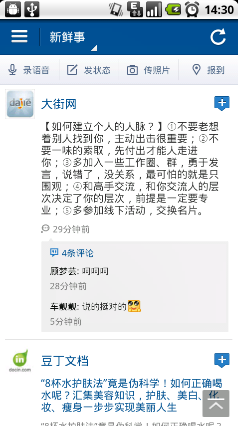
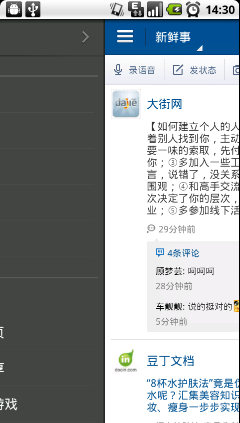
而当菜单布局完全展示的时候,效果如下图:
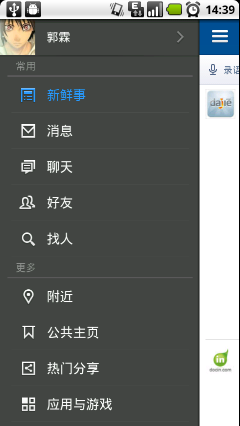
今天大家看到了史上最简单的滑动菜单实现方案,确实是非常简单。那么有朋友也许会问了,在一个Activity当中这样实现滑动菜单是很简单,可是如果我的应用程序有好多个Activity都需要滑动菜单,每个Activity里都这么实现一遍,也变得复杂了。没错,当前的这个解决方案只适用于单个Activity中,如果是想在多个Activity中都实现滑动菜单的效果,请参考我的另一篇文章 Android实现滑动菜单特效的完全解析。
有对双向滑动菜单感兴趣的朋友请转阅 Android实现双向滑动特效的实例代码。
好了,今天的讲解到此结束,有疑问的朋友可以在下面留言。
源码下载,请点击这里
以上就是本文的全部内容,希望对大家的学习有所帮助,也希望大家多多支持亿速云。
免责声明:本站发布的内容(图片、视频和文字)以原创、转载和分享为主,文章观点不代表本网站立场,如果涉及侵权请联系站长邮箱:is@yisu.com进行举报,并提供相关证据,一经查实,将立刻删除涉嫌侵权内容。